共計 632 個字符,預計需要花費 2 分鐘才能閱讀完成。
自動寫代碼機器人,免費開通
這篇文章將為大家詳細講解有關 navicat 生成 er 圖的方法,丸趣 TV 小編覺得挺實用的,因此分享給大家做個參考,希望大家閱讀完這篇文章后可以有所收獲。
Navicat 在主窗口查看對象類型的方法有三種,分別是列表、詳細信息、ER 圖表。默認情況下,Navicat 使用“列表”查看對象類型。ER 圖表可以通過圖表來查看在數據庫或模式的表欄位和表之間的關系,也容許直接添加外鍵限制到表。
第一步,打開 Navicat,連接數據庫。
第二步,從主菜單選擇查看 - ER 圖表,或在右下角點擊 ER 圖標按鈕,即可將表數據切換為 ER 圖表的樣式。
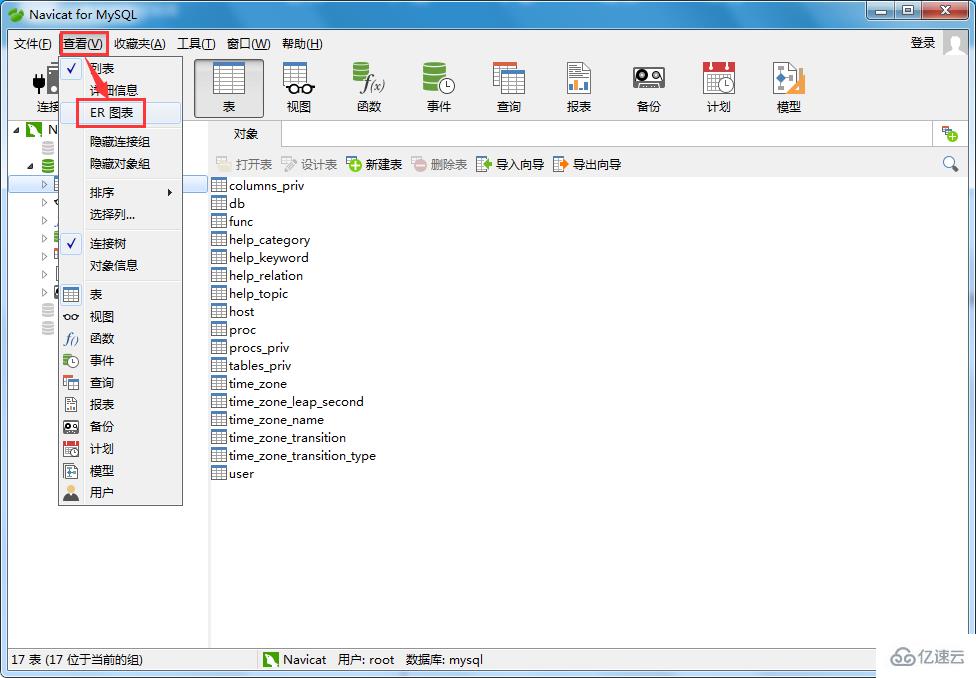
Navicat ER 圖表功能主要體現在可以通過圖表來查看在數據庫或模式的表欄位和表之間的關系,它也容許直接添加外鍵限制到表,ER 圖表的界面遠遠優于列表和詳細信息的界面,這是用戶使用 ER 圖標的最大原因。

溫馨提示:Navicat 生成 ER 圖表的功能只限于完整版本使用,其他版本不享受該功能。并且只有表數據才提供 ER 圖表查看,其他類型的數據也不提供 ER 圖表查看,其他數據庫對象只提供列表和詳細信息查看。
如果已選擇的數據庫或模式包含表,將自動創建 ER 圖表,點擊 ER 圖表按鈕即可查看。除此之外還需要了解的是,ER 圖表文件全部保存在設置位置,格式為.ned。
關于“navicat 生成 er 圖的方法”這篇文章就分享到這里了,希望以上內容可以對大家有一定的幫助,使各位可以學到更多知識,如果覺得文章不錯,請把它分享出去讓更多的人看到。
向 AI 問一下細節
